Các chủ đề liên quan
[Notebook] Giới thiệu Trợ lý ảo
Giới thiệu về ROG Virtual Assistant
Giới thiệu về ROG Virtual Assistant
Có nguồn gốc từ vai trò trong thế giới ROG, Trợ lý ảo - OMNI (ban đầu được gọi là Thú cưng ảo) là một ứng dụng AI do ROG phát triển, có OMNI như một bot AI tương tác sống trên máy tính để bàn của bạn. Giờ đây, OMNI không chỉ có thể phản hồi trạng thái hệ thống và hiển thị các hành vi vui tươi mà còn hoạt động như một trợ lý hiệu quả, sử dụng AI để tóm tắt tài liệu, phiên âm âm thanh và trả lời các câu hỏi về thông tin trong tệp của bạn, giúp ứng dụng này cực kỳ hữu ích cho ghi chú cuộc họp và học tập hàng ngày. Trong thời gian rảnh rỗi, bạn cũng có thể trò chuyện với OMNI hoặc yêu cầu ứng dụng mở các ứng dụng cụ thể cho bạn.

Trợ lý ảo có thể hỗ trợ các sản phẩm máy tính xách tay ASUS. Do các chức năng khác nhau được hỗ trợ bởi các sản phẩm khác nhau, vui lòng tham khảo phần Hỏi & Đáp để biết tổng quan về hỗ trợ.
Hỗ trợ hệ điều hành Windows 10 trở lên và một phần thiết lập chức năng đã được tích hợp vào Ứng dụng Armoury Crate.
*Ứng dụng Trợ lý ảo yêu cầu nâng cấp lên phiên bản 3.0 trở lên , trong khi ứng dụng Armoury Crate yêu cầu phiên bản V5.0 trở lên .
Để tải và cài đặt ứng dụng, vui lòng tham khảo trang web chính thức của ASUS , từ Tính năng được đề xuất của ứng dụng Armoury Crate hoặc MyASUS-System Update .
Để gỡ cài đặt ứng dụng, vui lòng tham khảo trang web chính thức của ASUS .
※Khởi chạy Trợ lý ảo
Vui lòng nhập và tìm kiếm [TRỢ LÝ ẢO] ① vào Hộp tìm kiếm của Windows, sau đó nhấp vào [Mở] ② .

※Trợ lý ảo Menu
Bạn có thể mở danh sách Menu bằng cách nhấp chuột phải vào OMNI.


●Menu chính: Giao diện người dùng chủ yếu kết hợp với Nhân vật, Thư viện ảnh, Trò chơi nhỏ và Cài đặt.
●Thay đổi kích thước Pet: Để thiết lập kích thước OMNI trên màn hình.
● Chế độ dạo chơi: OMNI sẽ di chuyển ngẫu nhiên quanh màn hình của game thủ.
●Luôn ở trên cùng: Để thiết lập OMNI ở lớp trên cùng của màn hình.
●Khởi động tự động: Để thiết lập khởi chạy Trợ lý ảo khi Windows khởi động.
●Thư viện: Thông qua Thư viện để xem lại hành vi OMNI mà bạn đã đạt được.
●Nhân vật: Để cung cấp trạng thái và thành tích OMNI của bạn.
●Trò chơi nhỏ: Thông qua các trò chơi nhỏ để hoàn thành nhiệm vụ để nhận được thành tích.
●Cài đặt: Thông qua cài đặt để điều chỉnh thông tin cơ bản của OMNI và kiểm tra các bản cập nhật.
● Trạng thái hệ thống: Để chọn trạng thái hệ thống mà bạn muốn theo dõi và lưu trên màn hình nền.
●Độ mờ đục: Thông qua giá trị để điều chỉnh độ trong suốt của màn hình OMNI.
●Âm lượng: Thông qua việc điều chỉnh âm lượng, bạn có thể điều chỉnh nhạc và hiệu ứng âm thanh trong khi chơi trò chơi.
●Áp dụng hiệu ứng: Để áp dụng hiệu ứng ánh sáng của Trợ lý ảo trên màn hình AniMe Matrix™.
●Hành động hoán đổi nhanh: Cung cấp các phím tắt để thiết lập hành vi OMNI tương ứng.
●Đối thoại: Đối thoại với OMNI thông qua từng tình huống vận hành khác nhau.
●Thu nhỏ Pet: OMNI sẽ xử lý và thu nhỏ vào thanh công cụ phía sau.
● Đóng ứng dụng: Để đóng ứng dụng Trợ lý ảo.
* Do các sản phẩm khác nhau hỗ trợ các chức năng khác nhau, vui lòng tham khảo phần Hỏi & Đáp để biết tổng quan về hỗ trợ.

Tính cách
Trạng thái: Để xác nhận tổng số thành tựu và cột mốc của OMNI.

Thành tích: Kiếm phần thưởng và mở khóa các cột mốc theo thành tích đã hoàn thành.

Phòng trưng bày
Thông qua Thư viện để xem lại hành vi OMNI mà bạn đã đạt được.

Ba trò chơi nhỏ sẽ có nhiều tương tác hơn với OMNI trong suốt trò chơi.

Máy đánh bạc: Khi ba biểu tượng giống hệt nhau xếp thành một hàng, bạn sẽ nhận được số điểm tương ứng!

Shoot'em Up: Tiêu diệt kẻ thù để ghi điểm. Mất điểm nếu kẻ thù tấn công hoặc bay qua.

Đập chuột chũi: Đập OMNI để ghi điểm!

Cài đặt
Thông qua cài đặt để điều chỉnh thông tin cơ bản của OMNI và kiểm tra cập nhật hoặc sử dụng Truy cập nhanh để điều chỉnh các mục trong danh sách Menu.

Tính năng AI của Trợ lý ảo
※Trò chuyện
Nhấp chuột trái vào OMNI để mở màn hình tính năng [Trò chuyện]. Thông qua chức năng [Trò chuyện], bạn có thể tham gia vào các cuộc trò chuyện chung với OMNI hoặc hỏi về các ứng dụng của ASUS, bao gồm nội dung liên quan đến MyASUS, Armoury Crate, Pro Art Creator Hub và Glidex.
*Lưu ý: Chúng tôi đã áp dụng mô hình ngôn ngữ tạo sinh Llama 3 để hỗ trợ cộng tác công việc hàng ngày, hỗ trợ người dùng trong các hoạt động phần mềm, tóm tắt tài liệu và biên bản cuộc họp thông qua chức năng trò chuyện. ASUS không can thiệp vào các phản hồi do mô hình ngôn ngữ tạo ra. Xin lưu ý rằng bất kỳ tuyên bố gây tranh cãi nào đều không đại diện cho quan điểm của công ty chúng tôi . 
① [Khám phá]Nhấp để chuyển đổi giữa các tính năng [Thủ thư], [Phiên âm & Tóm tắt] và [Cài đặt].
② [Chế độ trò chuyện đã chọn]Chọn phong cách trò chuyện dựa trên sở thích cá nhân cho tông giọng chuẩn hoặc tông giọng OMNI.
③ [Tin nhắn OMNI]Bắt đầu nhắn tin cho OMNI.
④ [Tuyên bố miễn trừ trách nhiệm]Thông báo về Điều khoản dịch vụ của Trợ lý ảo AI tạo ra.
※Thủ thư
Nhập các tệp định dạng được hỗ trợ, sau đó bạn có thể tóm tắt nội dung văn bản của các tệp đã nhập và đặt câu hỏi về nội dung. 
① [Tải tệp lên] Để nhập các tệp cần thiết vào Thủ thư. (Các định dạng được hỗ trợ: TXT, PDF, DOC, PPT)
② [Xóa] Xóa tệp đã chọn trong Thủ thư.
③ [Đọc] Đối với các tệp được hiển thị là trạng thái [Chưa đọc], bạn có thể nhấp vào [Đọc] để tiếp tục hoàn tất.
④ [Tóm tắt] Tóm tắt và kết luận nội dung của các tệp đã chọn và bạn có thể sao chép nội dung văn bản để sử dụng.
⑤ [Hỏi & Đáp] Chọn các tệp của bạn, sau đó bạn có thể đặt câu hỏi liên quan đến nội dung đã chọn.
⑥ [Danh sách tệp] Nó sẽ liệt kê các tệp đã nhập, hiển thị đường dẫn tệp và trạng thái hiện tại của các tệp.
※Phiên âm & Tóm tắt
Chuyển đổi âm thanh từ các cuộc họp hoặc cuộc trò chuyện thành bản ghi văn bản và tạo bản tóm tắt của tất cả nội dung đã trích xuất.
* Hiện tại chỉ hỗ trợ âm thanh tiếng Anh. 
Câu hỏi 1: Làm thế nào để khởi chạy Trợ lý ảo của ứng dụng Armoury Crate?
A1: Trong Armoury Crate [Trang chủ] hoặc trang Armoury Crate [ Ma trận AniMe ] trong [Thiết bị] , nhấp vào biểu tượng OMNI bằng nút chuột trái. Nếu Trợ lý ảo đã được cài đặt, ứng dụng có thể được khởi chạy trực tiếp. Nếu ứng dụng bị gỡ cài đặt, nó sẽ hướng dẫn người chơi đến trang Armoury Crate [Khuyến nghị] trong [Nổi bật] để tải xuống.

* Tính năng này chỉ hỗ trợ máy tính xách tay ASUS được trang bị màn hình AniMe Matrix™.
Câu hỏi 2: Biểu tượng Trợ lý ảo có dấu tích màu đỏ có nghĩa là gì?
A2: Khi biểu tượng Trợ lý ảo có dấu tích màu đỏ, điều đó có nghĩa là hiệu ứng ánh sáng Trợ lý ảo đã được áp dụng trên màn hình AniMe Matrix™.
![]()
* Hiệu ứng ánh sáng Trợ lý ảo chỉ có thể hỗ trợ máy tính xách tay ASUS được trang bị màn hình AniMe Matrix™.
Câu hỏi 3: Tại sao tôi không thể kích hoạt hiệu ứng ánh sáng AniMe Matrix™ khi máy tính xách tay chuyển sang chế độ Ngủ hoặc đóng nắp máy?
A3: Vui lòng tham khảo bài viết Giới thiệu về Màn hình AniMe Matrix™ từ "4-2 Giới thiệu về Cài đặt Tùy chọn" và bật [Ánh sáng AniMe Matrix] hoặc bật [Chế độ Ngủ] và [Nắp đóng] tại [Cài đặt Nguồn và Ngủ]
Câu hỏi 4: Làm thế nào để sửa đổi hiệu ứng ánh sáng của Trợ lý ảo trên màn hình AniMe Matrix™?
A4: Game thủ không thể chỉnh sửa hiệu ứng ánh sáng của Trợ lý ảo trực tiếp vì ánh sáng thay đổi ngẫu nhiên theo OMNI hoặc trạng thái hệ thống. Do OMNI có hiệu ứng ánh sáng khác nhau khi đứng, ngồi, đi bộ hoặc được nhấp, game thủ có thể thử tương tác với OMNI để trải nghiệm các hiệu ứng ánh sáng khác nhau.
Câu hỏi 5: [Tìm OMNI của tôi] là gì?
A5: Nhấp vào biểu tượng Trợ lý ảo ![]() bằng nút chuột phải ở góc dưới bên phải thanh công cụ của màn hình nền Windows® và [Tìm OMNI của tôi] sẽ bật lên cùng với menu. Chỉ cần nhấp vào [Tìm OMNI của tôi], OMNI sẽ xuất hiện trên màn hình nền.
bằng nút chuột phải ở góc dưới bên phải thanh công cụ của màn hình nền Windows® và [Tìm OMNI của tôi] sẽ bật lên cùng với menu. Chỉ cần nhấp vào [Tìm OMNI của tôi], OMNI sẽ xuất hiện trên màn hình nền.
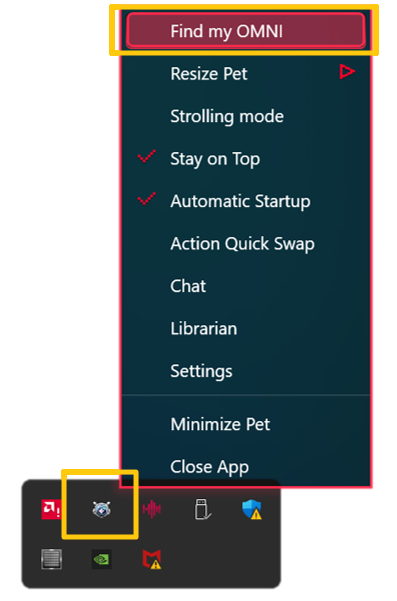
Q6: Tôi có thể tắt nhạc trong trò chơi khi đang chơi trò chơi nhỏ không?
A6: Khi bạn đang chơi trò chơi nhỏ, bạn có thể nhấp vào nút chuột phải, sau đó chọn Tắt tiếng để tắt nhạc trò chơi nhỏ hoặc kiểm tra thêm thông tin trong Hướng dẫn và Thoát.

Câu hỏi 7: Nếu tôi cài đặt lại ứng dụng Trợ lý ảo, tôi có thể giữ hoặc chuyển hồ sơ thành tích và mốc quan trọng của mình không?
A7: Không. Sau khi bạn cài đặt lại ứng dụng Trợ lý ảo, tất cả các cột mốc và thành tích sẽ không thể chuyển hoặc giữ lại.
Câu hỏi 8 : Sự khác biệt giữa các chức năng Trợ lý ảo được hỗ trợ bởi các sản phẩm khác nhau là gì?
A8:
Device equipped with Matrix LED | Device equipped with AMD Ryzen AI 9 | Others | |
Main Menu | V | X | X |
Character | V | X | X |
Gallery | V | X | X |
Mini Games | V | X | X |
Apply Effect | V | X | X |
Resize Pet | V | V | V |
Strolling mode | V | V | V |
Stay on Top | V | V | V |
Automatic Startup | V | V | V |
Settings | V | V | V |
System Status | V | V | V |
Opacity | V | V | V |
Volume | V | X | X |
Action Quick Swap | V | V | V |
Dialogue | V | V | V |
Minimize Pet | V | V | V |
Close App | V | V | V |
Chat | X | V | X |
Librarian | X | V | X |
Transcription& Summarization | X | V | X |
Câu hỏi 9: Tại sao tính năng này (Trợ lý ảo) không khả dụng ở một số khu vực?
A9: Để tuân thủ luật pháp và yêu cầu quản lý của địa phương, chúng tôi đã điều chỉnh tính khả dụng của một số tính năng nhất định ở các khu vực cụ thể. Điều này nhằm đảm bảo chúng tôi hoạt động theo các chính sách và quy định của địa phương.
Câu hỏi 10: Thông tin tôi chia sẻ trong cuộc trò chuyện về Tính năng AI có an toàn không?
A10: Các chức năng liên quan đến AI của Trợ lý ảo hoạt động trực tiếp trên thiết bị cục bộ, ASUS cam kết bảo vệ và tôn trọng quyền riêng tư của bạn. Chúng tôi nỗ lực tuân thủ mọi luật hiện hành về bảo vệ quyền riêng tư và bảo mật dữ liệu cá nhân. ASUS sẽ không trực tiếp hoặc gián tiếp thu thập bất kỳ thông tin nào bạn chia sẻ trong chức năng liên quan đến AI - trò chuyện. Bạn có thể sử dụng một cách an toàn.
Câu hỏi 11: Tại sao máy tính xách tay của tôi được trang bị bộ xử lý AMD Ryzen 9 AI lại không có tính năng AI của Trợ lý ảo?
A11: Không
1. Vui lòng thử cập nhật ứng dụng Trợ lý ảo của bạn thông qua MyASUS-System Update .

2. Sau khi cập nhật hoàn tất, vui lòng mở lại Trợ lý ảo. Nếu có bản cập nhật tính năng AI khả dụng, hộp thoại sẽ bật lên để nhắc bạn thực hiện cập nhật.
Lưu ý: Khi cập nhật các tính năng liên quan đến AI, hệ thống sẽ tự động tải xuống nội dung mới nhất. Các tệp này có thể lớn, vì vậy thời gian tải xuống sẽ phụ thuộc vào tốc độ internet của bạn (Khoảng một giờ). Vui lòng kiên nhẫn. Chúng tôi sẽ liên tục hiển thị tiến trình trong quá trình cập nhật để bạn biết trạng thái hiện tại.

